Otázka
Problém: Jak opravit chybu aplikace Windows 0xe0434352?
Ahoj. Téměř při každém spuštění počítače se systémem Windows se mi zobrazí chyba „Neznámá softwarová výjimka (0xe0434352) v umístění aplikace 0x00007FFD112E3B29“. Kdykoli se objeví, zabrání mi to v přihlášení a musím restartovat znovu, dokud nedostanu přihlášení bez chyby. To je velmi nepříjemné a rád bych to co nejdříve napravil.
Vyřešená odpověď
Windows je složitý operační systém, který je známý svou schopností poskytovat uživatelům spoustu svobody a zároveň se stát uživatelsky přívětivějším. To znamená, že existuje mnoho způsobů, jak přizpůsobit svůj operační systém tak, aby vyhovoval vašim potřebám – instalace nových aplikací je jednou z hlavních částí tohoto procesu.
Bohužel mohou nastat problémy s implementací nových aplikací a jedním z nich je kód chyby výjimky 0xe0434352. Problém se vyskytuje již téměř deset let a týká se všech verzí Windows, včetně Windows 7, 8, 10 a 11. Není divu, že lidé chtějí najít řešení problémů, které ovlivňují jejich počítače, a my jsme tu, abychom jim pomohli.
Okolnosti, za kterých uživatelé zaznamenají chybu 0xe0434352 Neznámý software výjimky, se liší. Někteří uživatelé tvrdí, že se problém objeví při pokusu o vypnutí nebo spuštění počítače, zatímco jiní uvedli, že se s ním setkali při pokusu o otevření aplikací.
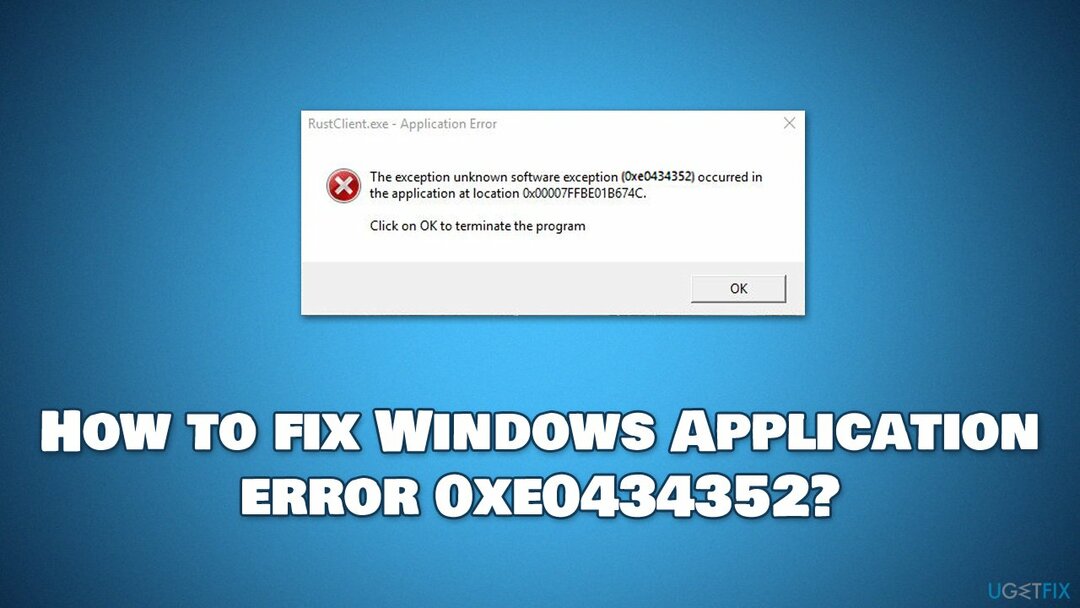
Diskutovali jsme o výjimečných chybách, jako je např 0xc0000409 nebo 0x40000015a žádný z nich pro ně neměl univerzální řešení. Někteří lidé by například mohli opravit chybu 0xe0434352 přeinstalováním problematické aplikace, zatímco jiní by potřebovali opravit poškozené systémové soubory nebo odstranit ovladač[1] problémy.
Než budete pokračovat podle níže uvedených kroků, které by vám měly pomoci opravit chybu ručně, doporučujeme vám vyzkoušet automatické řešení ReimagePračka Mac X9. Tento nástroj pro opravu a údržbu počítače se může rychle a snadno zbavit nejběžnějších problémů se systémem Windows a opravit DLL[2] chyby, BSOD, problémy s registrem a další. Stejně tak může být aplikace užitečná také při odstraňování již nainstalovaného malwaru nebo při opravě poškození, které způsobil systému.
1. Zkontrolujte konflikty softwaru pomocí Clean Boot
Chcete-li opravit poškozený systém, musíte si zakoupit licencovanou verzi Reimage Reimage.
Chyba aplikace 0xe0434352 může být způsobena konfliktem softwaru. Pomocí funkce Clean Boot systému Windows je můžete snáze najít:
- Typ msconfig ve Windows hledat a kliknout Vstupte
- Přejít na Služby tab
- Zkontrolovat Skryjte všechny služby Microsoftu zaškrtněte políčko a vyberte Vypnout všechno
- Přejít na Spuštění karta a výběr Otevřete Správce úloh
- Zde klikněte pravým tlačítkem na každou položku a vyberte Zakázat a zavřete Správce úloh
- Přejít na Bota záložka, zaškrtnutí Bezpečná bota a vyberte Aplikovat a OK.
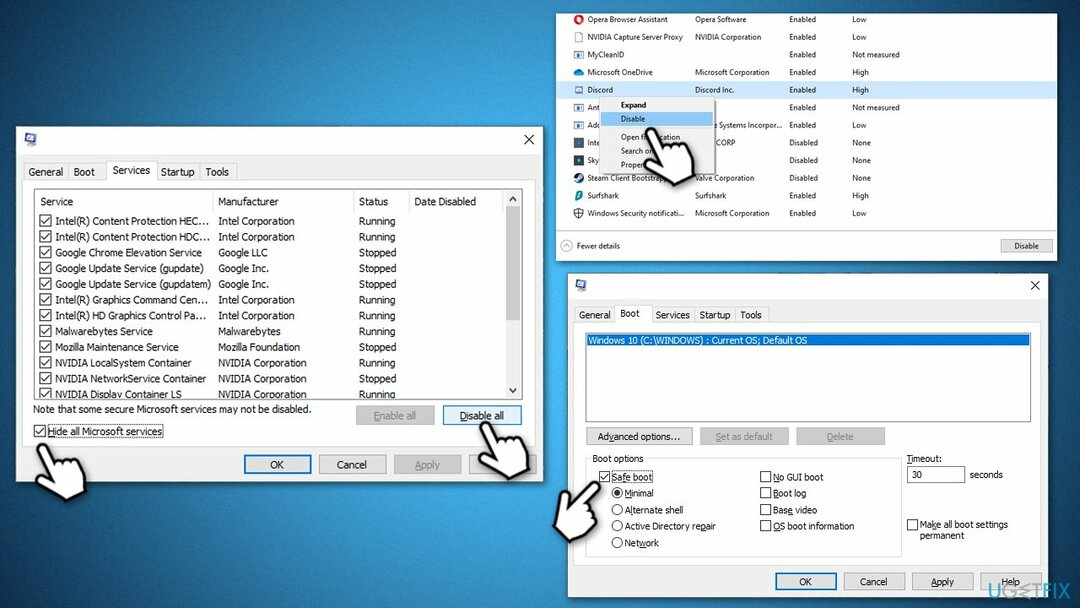
Pokud se problém v prostředí čistého spuštění nevyskytuje, znamená to, že problém způsobil konflikt softwaru. Chcete-li tento problém vyřešit, musíte odinstalovat aplikaci způsobující problém (uživatelé uvedli, že tuto chybu způsobují aplikace počítadla FPS s překrytím).
2. Aktualizujte ovladače GPU a Windows
Chcete-li opravit poškozený systém, musíte si zakoupit licencovanou verzi Reimage Reimage.
- Typ Aktualizace ve Windows hledat a stiskněte Vstupte
- Klikněte Kontrola aktualizací a počkejte, až systém Windows stáhne a nainstaluje všechny potřebné soubory
- Pokud je k dispozici, klikněte na Zobrazit volitelné aktualizace
- Rozbalte Řidiči a vyberte vše dostupné, poté klikněte Stáhněte a nainstalujte
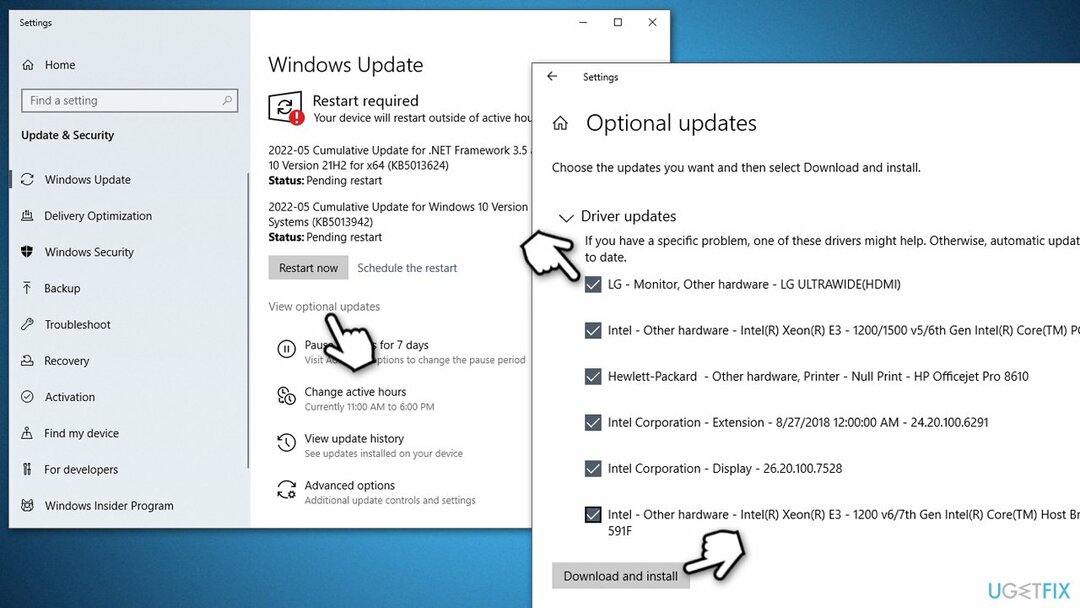
- jednou hotovo restartovat tvůj počítač.
Je důležité si uvědomit, že systém Windows nemusí vždy najít nejnovější aktualizace ovladačů. Proto doporučujeme stáhnout konkrétní ovladače ze stránek výrobce nebo využít automatické nástroje jako např DriverFix.
3. Zkontrolujte svůj disk
Chcete-li opravit poškozený systém, musíte si zakoupit licencovanou verzi Reimage Reimage.
Spuštění tohoto skenování vám může pomoci najít problémy s vaším diskem. Pokračujte následujícím způsobem:
- Vepište cmd ve vyhledávání ve Windows
- Klikněte pravým tlačítkem na Příkazový řádek a vybrat Spustit jako administrátor
- Když Kontrola uživatelského účtu zobrazí se okno, klikněte Ano
- Zkopírujte a vložte následující příkaz stisknutím Vstupte po:
chkdsk c: /f
(Poznámka: použití chkdsk c: /f /r /x příkaz, pokud používáte SSD jako primární oddíl) - Pokud se zobrazí chyba, napište Y, zavřete příkazový řádek a restartovat tvůj počítač
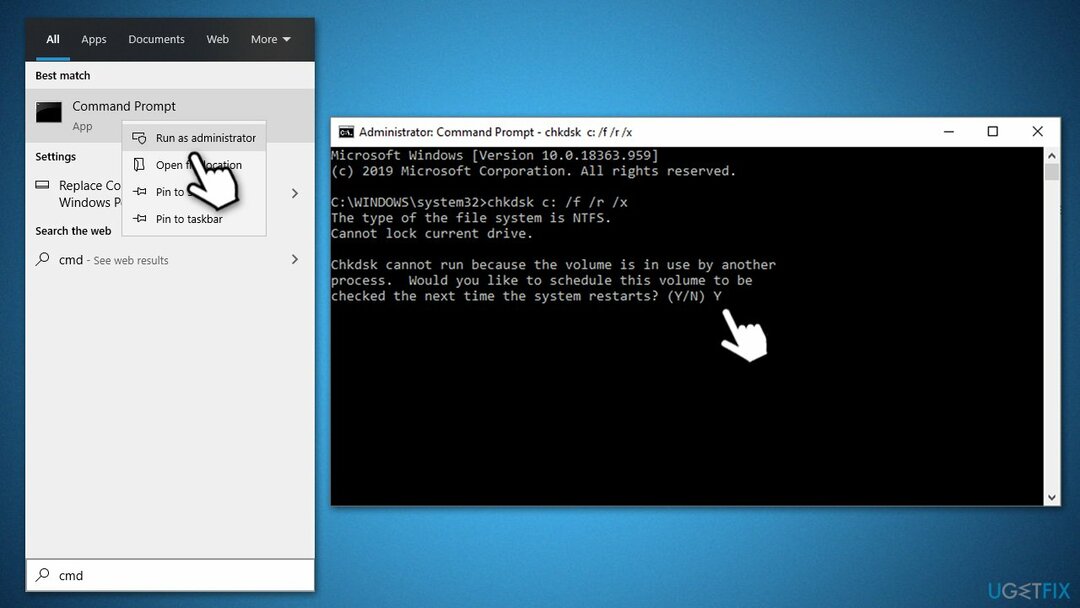
- Skenování bude chvíli trvat a výsledky se zobrazí po spuštění počítače.
4. Opravte poškozené systémové soubory
Chcete-li opravit poškozený systém, musíte si zakoupit licencovanou verzi Reimage Reimage.
- OTEVŘENO Příkazový řádek jako správce znovu
- V novém okně zadejte sfc /scannow a stiskněte Vstupte
- Počkejte na dokončení skenování a pokračujte podle těchto příkazů stisknutím Vstupte po každém:
Dism /Online /Cleanup-Image /CheckHealth
Dism /Online /Cleanup-Image /ScanHealth
Dism /Online /Cleanup-Image /RestoreHealth - Restartujte váš počítač.
5. Opravte instalaci NET Framework
Chcete-li opravit poškozený systém, musíte si zakoupit licencovanou verzi Reimage Reimage.
NET Framework je platforma pro vývoj a spouštění různých aplikací Windows. Skládá se z různých nástrojů, programovacích jazyků,[3] knihovny a další. Většina uživatelů ji má nainstalovanou na svých systémech, ačkoliv byste ji nenašli v seznamu nainstalovaných aplikací. V případě, že je instalace rozbitá, můžete ji opravit pomocí speciálního nástroje od společnosti Microsoft.
- Stažení Nástroj pro opravu rozhraní Microsoft .NET Framework z oficiální stránky Microsoftu
- Spusťte spouštěč a vyberte NetFxRepairTool.exe, lisování další po
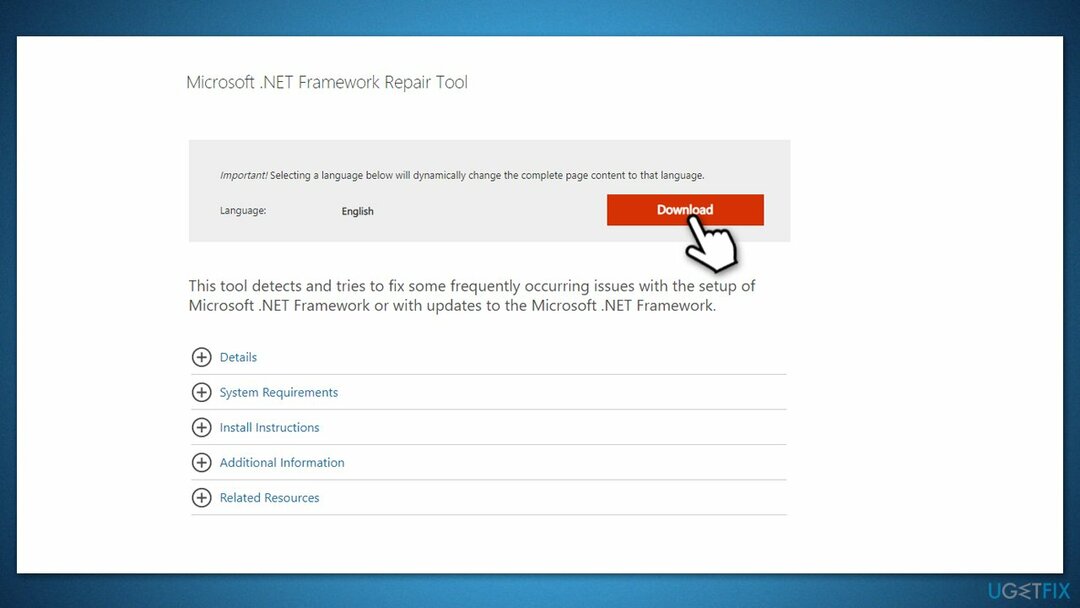
- Po stažení zahajte proces opravy poklepáním na soubor
- Po zobrazení výzvy označte Přečetl jsem a souhlasím s licenčními podmínkami a klikněte další
- Systém Windows diagnostikuje všechny problémy a automaticky je opraví za vás
- po dokončení restartovat váš počítač, pokud to nástroj neudělá za vás.
6. Resetujte Windows
Chcete-li opravit poškozený systém, musíte si zakoupit licencovanou verzi Reimage Reimage.
Pokud žádná z výše uvedených metod nepomohla, můžete se rozhodnout resetovat počítač. Než to uděláte, proveďte preventivní zálohu osobních souborů a odpojte všechna nepotřebná externí zařízení, jako jsou tiskárny nebo fotoaparáty.
- Klikněte pravým tlačítkem na Start a vybrat Nastavení
- Jít do Aktualizace a zabezpečení a vyberte Zotavení
- V části Obnovit tento počítač vyberte Začít
- Dále vybírejte Uchovávejte mé soubory (pokud si je chcete ponechat) a pak Cloudové stahování
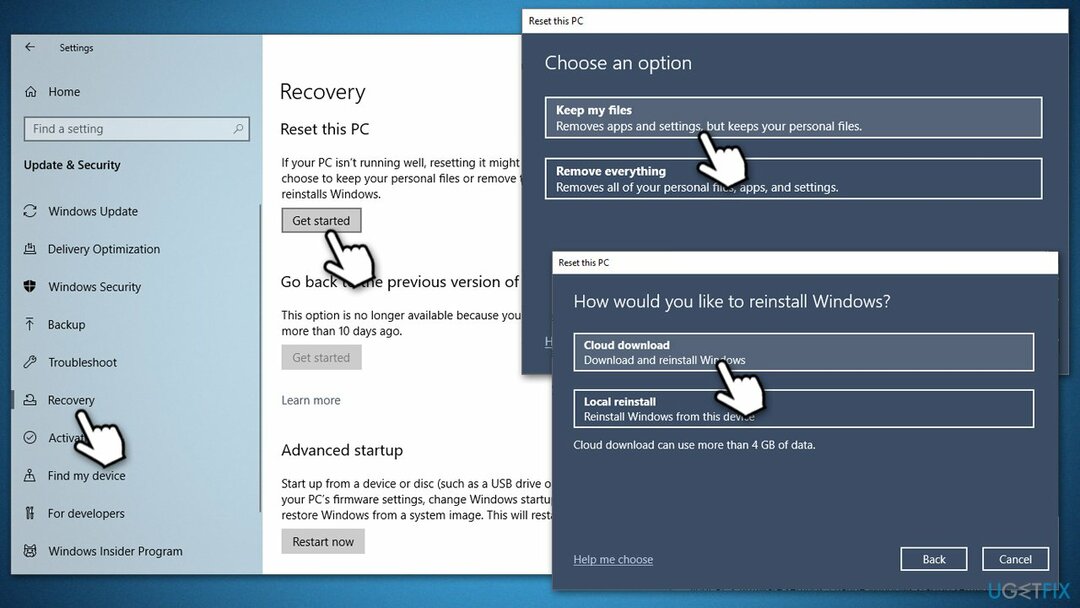
- Počkejte, než se stáhnou a nainstalují potřebné soubory – váš systém by se měl restartovat.
Můžete se také podívat na naše podrobnější návody, jak na to přeinstalovat nebo resetovat Okna.
Opravte své chyby automaticky
Tým ugetfix.com se snaží ze všech sil pomoci uživatelům najít nejlepší řešení pro odstranění jejich chyb. Pokud se nechcete potýkat s technikami ruční opravy, použijte automatický software. Všechny doporučené produkty byly testovány a schváleny našimi profesionály. Nástroje, které můžete použít k opravě chyby, jsou uvedeny níže:
Nabídka
Udělej to teď!
Stáhnout FixŠtěstí
Záruka
Udělej to teď!
Stáhnout FixŠtěstí
Záruka
Pokud se vám nepodařilo opravit chybu pomocí Reimage, kontaktujte náš tým podpory a požádejte o pomoc. Sdělte nám prosím všechny podrobnosti, o kterých si myslíte, že bychom měli vědět o vašem problému.
Tento patentovaný proces opravy využívá databázi 25 milionů součástí, které mohou nahradit jakýkoli poškozený nebo chybějící soubor v počítači uživatele.
Chcete-li opravit poškozený systém, musíte si zakoupit licencovanou verzi Reimage nástroj pro odstranění malwaru.

VPN je zásadní, pokud jde o to soukromí uživatele. Online sledovače, jako jsou soubory cookie, mohou používat nejen platformy sociálních médií a jiné webové stránky, ale také váš poskytovatel internetových služeb a vláda. I když použijete nejbezpečnější nastavení prostřednictvím webového prohlížeče, stále můžete být sledováni prostřednictvím aplikací připojených k internetu. Kromě toho prohlížeče zaměřené na soukromí, jako je Tor, nejsou optimální volbou kvůli snížené rychlosti připojení. Nejlepším řešením pro vaše maximální soukromí je Soukromý přístup k internetu – být anonymní a zabezpečený online.
Software pro obnovu dat je jednou z možností, která by vám mohla pomoci obnovit své soubory. Jakmile soubor smažete, nezmizí ve vzduchu – zůstane ve vašem systému, dokud na něj nebudou zapsána žádná nová data. Data Recovery Pro je software pro obnovu, který hledá pracovní kopie smazaných souborů na vašem pevném disku. Pomocí tohoto nástroje můžete zabránit ztrátě cenných dokumentů, školních prací, osobních obrázků a dalších důležitých souborů.